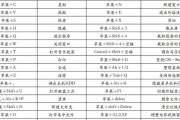笔记本电脑作为我们日常办公、学习甚至娱乐的重要工具,其性能的优劣直接影响到我们的使用体验。很多用户在使用过程中可能会遇到性能瓶颈,此时就需要对笔记本电脑的配置进行调整以满足需求。笔记本电脑配置如何调整?调整后性能又会有何变化呢?本文将为您提供全面的指导。
了解笔记本电脑硬件配置
在开始调整配置之前,我们需要对笔记本电脑的硬件配置有个基本的了解。笔记本电脑的主要硬件配置包括CPU(中央处理器)、GPU(显卡)、RAM(内存)、硬盘(HDD/SSD)等。
1.CPU:负责处理大部分的计算任务,是笔记本性能的核心。
2.GPU:处理图形和视频任务,对游戏和图形设计等需求尤为重要。
3.RAM:临时存储正在运行程序的数据,直接影响系统多任务处理的能力。
4.硬盘:存储操作系统、软件和文件的地方,SSD(固态硬盘)的读写速度远高于HDD(机械硬盘),能显著提升系统响应速度。
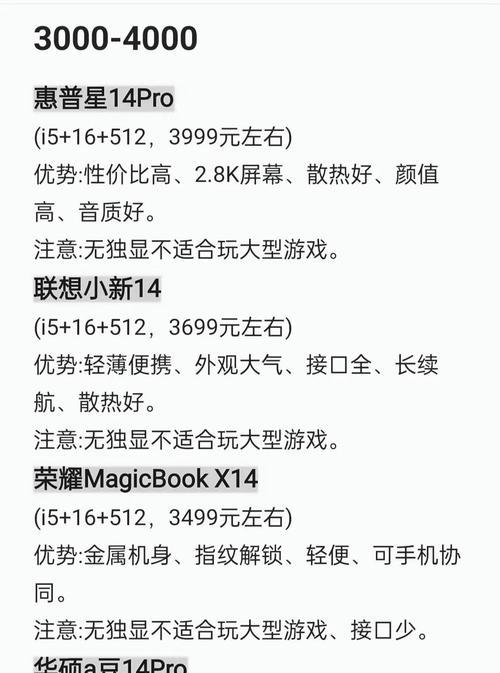
调整CPU设置
调整CPU设置主要是调节CPU的性能模式。在Windows系统中,可以通过电源选项调整。在“控制面板”中选择“电源选项”,然后调整“高性能”模式,这将使CPU在需要时发挥最大性能。不过,这可能会降低电池续航时间。
在某些笔记本电脑中,也可以使用厂商提供的软件进行更细致的调整,例如调整CPU的最大频率等。

升级或调整内存
内存(RAM)是决定多任务处理能力的重要因素。你可以通过以下步骤升级或调整内存:
1.关闭不需要的程序:释放内存占用。
2.物理升级:检查你的笔记本支持的最大内存容量,并购买相应规格和容量的内存条进行升级。
3.虚拟内存:在系统中设置一定的虚拟内存,但这无法完全替代物理内存。
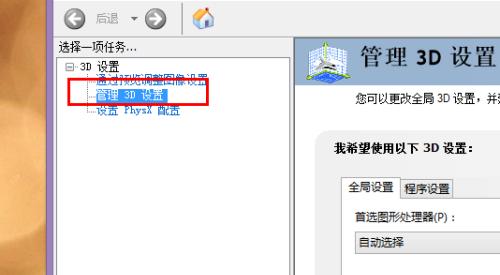
硬盘升级
如果硬盘是HDD,可以考虑升级为SSD以获得更快的启动速度和程序加载速度。步骤大致如下:
1.备份数据:使用外部硬盘或云存储备份原有数据。
2.拆解笔记本:根据笔记本型号打开后盖,找到硬盘位置。
3.更换硬盘:关闭电源、拆除旧硬盘并安装新硬盘。
4.重新安装系统:在新硬盘上安装操作系统和应用程序。
调整显卡设置
如果你的笔记本配备的是独立显卡,可以通过显卡控制面板进行设置,例如调整电源管理为性能优先,或者调整3D设置来优化游戏性能。
有些笔记本具备双显卡切换功能,可以在集成显卡和独立显卡之间切换以节省电能或提升性能。
性能变化预期
配置调整后,你可能会经历以下性能的改变:
更快的处理速度:CPU和GPU性能的提升可以使软件响应更为迅速。
更高的工作效率:多任务处理能力的提升,尤其是在运行复杂程序如视频编辑软件时。
改善的游戏体验:显卡性能的提升对3D游戏的帧数有显著影响。
系统启动和程序加载速度加快:SSD在数据读写速度上的优势,会极大提升系统和程序启动速度。
电池续航可能下降:性能调整常常伴随着能耗的增加,特别是在高性能模式下。
注意事项
在调整笔记本电脑配置时,请留意以下几点:
硬件兼容性:升级内存和硬盘时,要确保新的硬件与你的笔记本兼容。
散热:性能提升可能带来更高的热量,确保笔记本的散热系统能够应对。
数据安全:升级或更换硬件前,务必要备份重要数据以防丢失。
品牌服务:部分品牌笔记本可能提供专业服务,对于非专业人士,寻求官方或专业维修点的帮助可能更安全。
通过上述调整,你的笔记本电脑应该能够展现出更好的性能。然而,每个笔记本电脑的具体情况不同,调整方案也可能有所不同。本文提供了一个基础框架,希望能帮助你根据自己的需求对笔记本配置进行适当调整。如需更深入了解,可继续探索更多技术细节或寻求专业人士的帮助。
标签: #笔记本电脑